华为-OceanStor S2200T 配置报价指导
- 格式:pdf
- 大小:1.87 MB
- 文档页数:19
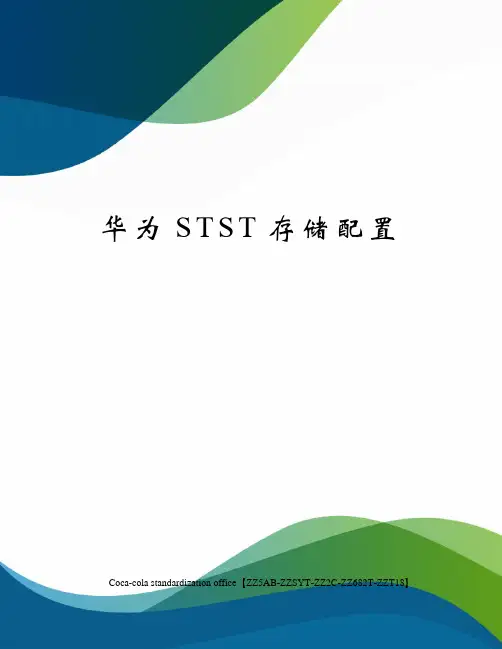
华为S T S T存储配置 Coca-cola standardization office【ZZ5AB-ZZSYT-ZZ2C-ZZ682T-ZZT18】S2200、S2600T存储简单配置1、配置流程配置流程介绍了存储空间的总体配置步骤,通过流程图可以了解配置存储空间时需要遵循的业务配置逻辑。
存储空间的配置流程如图所示。
图:?配置存储空间流程?2、详细配置1、将外置设备通过网线连接到存储控制器的管理口,两个控制器的IP 分别为:控制器1:控制器2:将外接设备IP地址设置为跟管理口的IP地址同一网段,然后PING通管理口IP地址,打开浏览器输入管理口的IP地址。
就会提示你要安装JAVA7跟华为的OceanStor ISM V100R006的存储管理软件。
安装完之后外接设备的桌面会出现该图标2、安装完之后点击桌面的OceanStor ISM V100R006进入存储系统界面。
点击系统——发现设备3、输入用户名跟密码,下面的指定IP是自动发现的用户名:admin密码:Admin@storage4、点击确认之后如果用户名跟密码、IP输入正确就会正常进入系统5、点击存储资源——RAID组——创建6、选择RAID级别以及加入阵列的磁盘数,土地资源局这边是选择11块硬盘做RAID5然后一块硬盘做hotspare7、在点击上方的确定之后会出现下方这张图,是提示你无热备盘,是否继续,这里点击继续之后,会有一个警告。
你根据警告提示先做好热备盘然后把警告清除掉。
8、做热备盘,点击RAID组,然后点击管理热备盘。
这里记得要执行2操作做完热备之后点确定,然后请清除掉警告。
9、创建LUN(卷)点击存储资源——LUN——创建LUN创建LUN的名称、容量然后点击确定。
这里的归属控制器无需更改。
默认是控制器A。
创建成功后点击关闭10、创建主机组点击映射——主机组——创建主机组11、创建主机点击映射——主机。
选择之前创建的主机组和服务器的操作系统,点击下一步。

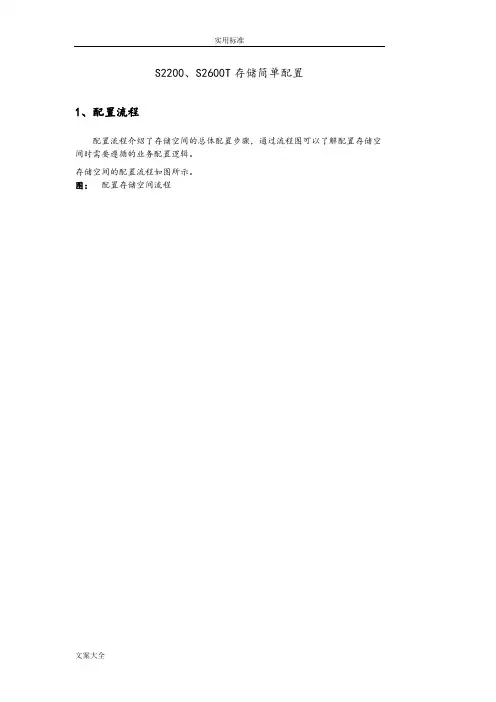
S2200、S2600T存储简单配置1、配置流程配置流程介绍了存储空间的总体配置步骤,通过流程图可以了解配置存储空间时需要遵循的业务配置逻辑。
存储空间的配置流程如图所示。
图:配置存储空间流程表:配置存储空间各步骤说明2、详细配置1、将外置设备通过网线连接到存储控制器的管理口,两个控制器的IP分别为:控制器1:192.168.128.101控制器2:192.168.128.102将外接设备IP地址设置为跟管理口的IP地址同一网段,然后PING通管理口IP 地址,打开浏览器输入管理口的IP地址。
就会提示你要安装JAVA7跟华为的OceanStor ISM V100R006的存储管理软件。
安装完之后外接设备的桌面会出现该图标2、安装完之后点击桌面的OceanStor ISM V100R006进入存储系统界面。
点击系统——发现设备3、输入用户名跟密码,下面的指定IP是自动发现的用户名:admin密码:Admin@storage4、点击确认之后如果用户名跟密码、IP输入正确就会正常进入系统5、点击存储资源——RAID组——创建6、选择RAID级别以及加入阵列的磁盘数,土地资源局这边是选择11块硬盘做RAID5然后一块硬盘做hotspare7、在点击上方的确定之后会出现下方这张图,是提示你无热备盘,是否继续,这里点击继续之后,会有一个警告。
你根据警告提示先做好热备盘然后把警告清除掉。
8、做热备盘,点击RAID组,然后点击管理热备盘。
这里记得要执行2操作做完热备之后点确定,然后请清除掉警告。
9、创建LUN(卷)点击存储资源——LUN——创建LUN创建LUN的名称、容量然后点击确定。
这里的归属控制器无需更改。
默认是控制器A。
创建成功后点击关闭10、创建主机组点击映射——主机组——创建主机组11、创建主机点击映射——主机。
选择之前创建的主机组和服务器的操作系统,点击下一步。
确认之后主机就会显示你创建的主机了,然后点击映射——添加LUN映射。
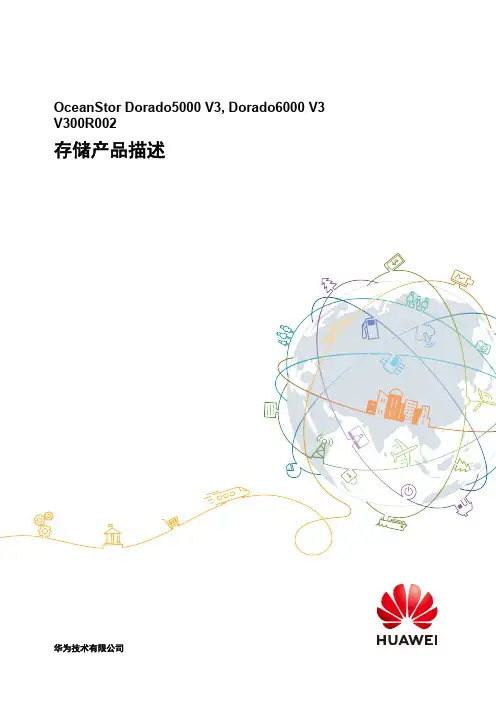



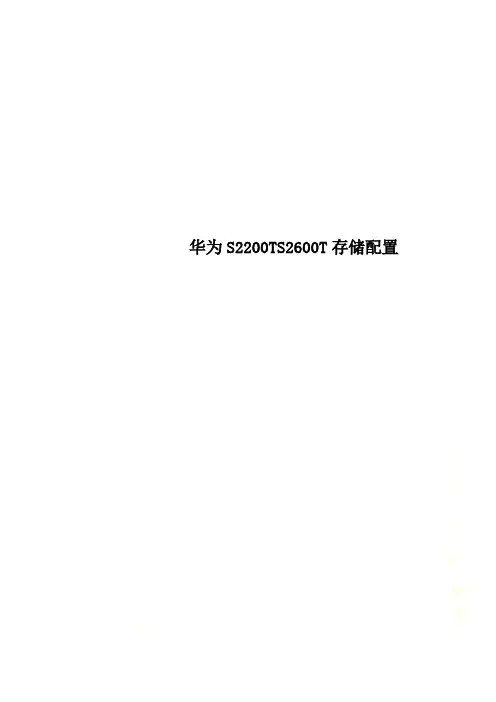
华为S2200TS2600T存储配置S2200、S2600T存储简单配置1、配置流程配置流程介绍了存储空间的总体配置步骤,通过流程图可以了解配置存储空间时需要遵循的业务配置逻辑。
存储空间的配置流程如图所示。
图:配置存储空间流程表:配置存储空间各步骤说明操作说明参考章节配置前准备配置前检查在配置业务前,请检查软件安装及初始化配置的结果是否满足配置需求。
登录DeviceManager DeviceManager是华为技术有限公司开发的设备管理平台软件。
通过登录DeviceManager管理界面,可以实现对存储系统的维护和管理。
创建存储空间创建硬盘域硬盘域为存储池提供了存储空间,硬盘域的硬盘类型、容量和热备策略直接影响了存储池的存储层和可用容量。
存储系统会根据不同的热备策略自动划分不同容量的热备空间,用于承载失效成员盘中的数据。
创建存储池应用服务器使用的存储空间来自于存储系统的存储池。
创建LUN LUN是对存储空间的逻辑划分。
创建LUN组LUN组是LUN的集合,只有LUN组才能加入到映射视图中,单独的LUN是不能加入到映射视图中的。
建立连接配置启动器(iSCSI连接)为了建立应用服务器与存储系统之间的iSCSI连接,需要在应用服务器上配置启动器。
创建主机主机是实际的应用服务器在存储系统上创建的一个虚拟概念,每个主机都有与其相对应的应用服务器。
通过为虚拟主机添加启动器,可以建立应用服务器和存储系统上虚拟主机之间的逻辑连接。
创建主机组主机组是主机的集合,只有主机组才能加入到映射视图中,单独的主机不能加入到映射视图中。
配置CHAP认证(iSCSI连接)为了提高存储系统的安全性,可以通过创建CHAP安全性认证,限制应用服务器对存储系统的访问权限。
创建端口组为方便同时管理多个端口,可以将多个端口在逻辑上构成一个端口组。
创建映射视图将主机组和LUN组添加到同一个映射视图中,主机组中主机对操作说明参考章节应的应用服务器才可以使用该LUN组中LUN指定的存储空间。
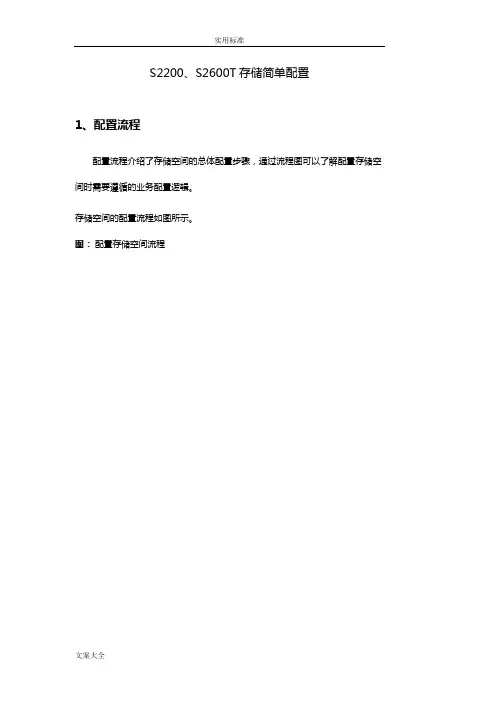
S2200、S2600T存储简单配置1、配置流程配置流程介绍了存储空间的总体配置步骤,通过流程图可以了解配置存储空间时需要遵循的业务配置逻辑。
存储空间的配置流程如图所示。
图:配置存储空间流程表:配置存储空间各步骤说明2、详细配置1、将外置设备通过网线连接到存储控制器的管理口,两个控制器的IP分别为:控制器1:192.168.128.101控制器2:192.168.128.102将外接设备IP地址设置为跟管理口的IP地址同一网段,然后PING通管理口IP 地址,打开浏览器输入管理口的IP地址。
就会提示你要安装JAVA7跟华为的OceanStor ISM V100R006的存储管理软件。
安装完之后外接设备的桌面会出现该图标2、安装完之后点击桌面的OceanStor ISM V100R006进入存储系统界面。
点击系统——发现设备3、输入用户名跟密码,下面的指定IP是自动发现的用户名:admin密码:Admin@storage4、点击确认之后如果用户名跟密码、IP输入正确就会正常进入系统5、点击存储资源——RAID组——创建6、选择RAID级别以及加入阵列的磁盘数,土地资源局这边是选择11块硬盘做RAID5然后一块硬盘做hotspare7、在点击上方的确定之后会出现下方这张图,是提示你无热备盘,是否继续,这里点击继续之后,会有一个警告。
你根据警告提示先做好热备盘然后把警告清除掉。
8、做热备盘,点击RAID组,然后点击管理热备盘。
这里记得要执行2操作做完热备之后点确定,然后请清除掉警告。
9、创建LUN(卷)点击存储资源——LUN——创建LUN创建LUN的名称、容量然后点击确定。
这里的归属控制器无需更改。
默认是控制器A。
创建成功后点击关闭10、创建主机组点击映射——主机组——创建主机组11、创建主机点击映射——主机。
选择之前创建的主机组和服务器的操作系统,点击下一步。
确认之后主机就会显示你创建的主机了,然后点击映射——添加LUN映射。

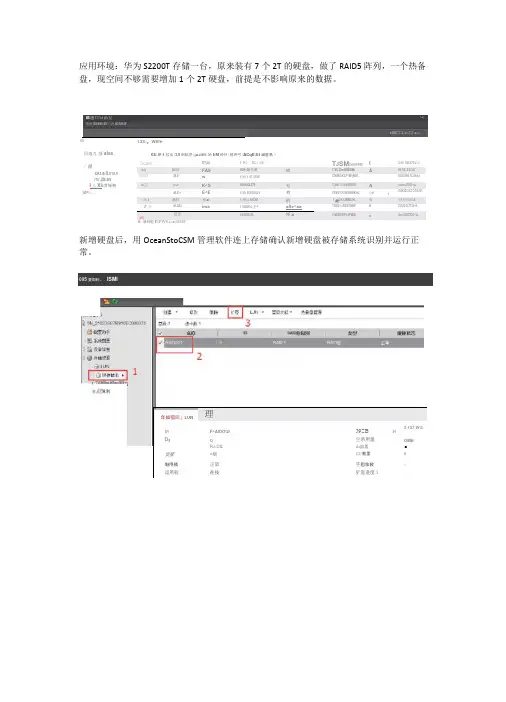
应用环境:华为S2200T 存储一台,原来装有7个2T 的硬盘,做了RAID5阵列,一个热备盘,现空间不够需要增加1个2T 硬盘,前提是不影响原来的数据。
■通口日函立.Q)牢好EEftlfrEi ・片IDSfrH'♦曲口工♦»口a —。
L2S;,WEft•I SPWKL:■:BEM新增硬盘后,用OceanStoCSM 管理软件连上存储确认新增硬盘被存储系统识别并运行正常。
095要即轲。
।ISMI:;J3MartCacTR池就薄利年知宿回」LUN 理的F^AIDOQI J9SB9.197.WG HD :Q空帝用里OMBR AI D&山皿里 ■ 奥矍*期 口/数里6 魅用橘正第 于狙侬救 - 运用稔在技犷音进度3-尚目造力,强atss匚值QU ai&mssmi 鼬.4nI 上XI &育蜥费 :油*«;.O cam时品 1息),第口1litT J SM Z1SSFP3Ft 2吠35Cf?Cd 心।□miy M.3U FASliD9«GI 王军 皎7飒ZmrW2EDM. AMl 墟STCGi* 0(012? M.3^ w 1期1函UIiW72KMZiK3F?M*jMW..EiO23Mi7CG1ft.I □m 工 rj.su K^S lUSiHGI £Tf 初 T 2M 口hWMDKR. AsiazzcFEG-ia.M.S^iE^E4飒2CKIGI j£V 有 7ZWZ1JCWW3MKHJ..OK Zlfll23(5CTCG1iOl..1口由4 通蛙瓶m1浦口MCIM 的1汕Z1X3BMOM..苦53例?CGid.□0小 M.3A5ima1.!M3Wni 王* affe^aa 73WZ1»KEW?MW K ZI023557CG10 pfll .迎室1S93MCIK柜a7-MlZISSPVJPMIDn&m!3SC7C£^ia.KE |期1拉出|39帆贴息|ja-iittt |始EM 粉外|修将弓|ACqfl |41岫星易卜在导航树上,选择“存储资源〉块存储池”,在右侧信息展示区中选择需要扩容的RAID组,单击“扩容”。
初始化存储系统目录2.2.11 初始化存储系统2.2.11.1 配置管理网口初始地址2.2.11.2 下载及登录ISM2.2.11.3 使用ISM发现设备2.2.11.4 初始化存储系统配置3.2.3 配置基础存储业务3.2.3.1 配置存储空间流程3.2.3.2 配置前检查3.2.3.3 安装和启动ISM3.2.3.4 使用ISM发现设备3.2.3.5 分配存储空间向导3.2.3.6 创建RAID组3.2.3.7 创建热备盘3.2.3.8 创建LUN3.2.3.9 配置映射模式3.2.3.11 按启动器添加映射(适用于FC连接和iSCSI连接)3.2.3.11.1 创建主机组3.2.3.11.2 创建主机3.2.3.11.3 添加映射3.2.3.11.4.2 配置启动器(Windows Server 2008应用服务器)3.2.3.11.5 添加启动器3.2.3.12.2 使用存储空间(Windows Server 2008应用服务器)3.2.4 管理基础存储业务3.2.4.1 管理RAID组3.2.4.1.1 浏览RAID组信息3.2.4.1.2 修改RAID组名称3.2.4.1.3 删除RAID组3.2.4.1.4 RAID组动态扩容3.2.4.2 管理LUN3.2.4.2.1 浏览LUN信息3.2.4.2.2 修改LUN属性3.2.4.2.3 批量修改LUN属性3.2.4.2.4 删除LUN3.2.4.2.5 创建LUN扩展3.2.4.3 管理主机组3.2.4.3.1 浏览主机组信息3.2.4.3.2 修改主机组名称3.2.4.3.3 删除主机组3.2.4.4 管理主机3.2.4.4.1 浏览主机信息3.2.4.4.2 修改主机属性3.2.4.4.3 删除主机3.2.4.5 管理LUN映射3.2.4.5.1 解除主机组LUN映射3.2.4.5.2 解除主机LUN映射3.2.4.6 管理启动器3.2.4.6.1 修改启动器属性3.2.4.6.2 移除启动器3.2.4.7 管理CHAP3.2.4.7.1 浏览CHAP信息3.2.4.7.2 修改CHAP密码3.2.4.7.3 删除CHAP3.2.4.8 管理FC主机端口3.2.4.8.1 浏览FC主机端口信息3.2.4.8.2 修改FC主机端口速率3.2.4.9 管理iSCSI主机端口3.2.4.9.1 浏览iSCSI主机端口信息3.2.4.9.2 修改iSCSI主机端口最大传输单元3.2.4.9.3 修改iSCSI主机端口IPv4地址3.2.4.9.4 清除iSCSI主机端口IPv4地址3.2.4.9.5 修改iSCSI主机端口IPv6地址3.2.4.9.6 清除iSCSI主机端口IPv6地址3.2.4.9.7 绑定iSCSI主机端口3.2.4.9.8 解除绑定iSCSI主机端口3.2.4.9.9 添加iSCSI主机端口路由3.2.4.9.10 删除iSCSI主机端口路由3.2.4.10 管理用户信息3.2.4.10.1 浏览用户信息3.2.4.10.2 创建用户3.2.4.10.3 修改用户信息3.2.4.10.4 删除用户3.2.4.10.5 下线用户3.2.4.11 管理系统安全项3.2.4.11.1 设置域认证服务器3.2.4.11.2 设置可访问IP地址3.2.4.11.3 (可选)配置Public Key认证3.2.4.11.4 (可选)浏览SFTP私钥信息3.2.4.11.5 (可选)添加SFTP私钥3.2.4.11.6 (可选)修改SFTP私钥3.2.4.11.7 (可选)删除SFTP私钥3.2.4.12 管理配置文件3.2.4.12.1 导出配置文件3.2.4.12.2 导入配置文件3.2.4.13 配置硬盘休眠功能3.2.4.14 查询Cache信息3.2.5 故障处理3.2.5.1 存储系统第一次对接AIX应用服务器异常3.2.5.2 iSCSI链路异常3.2.5.3 FC链路异常2.2.11 初始化存储系统存储系统上电检查完毕后,需对存储系统进行初始化。